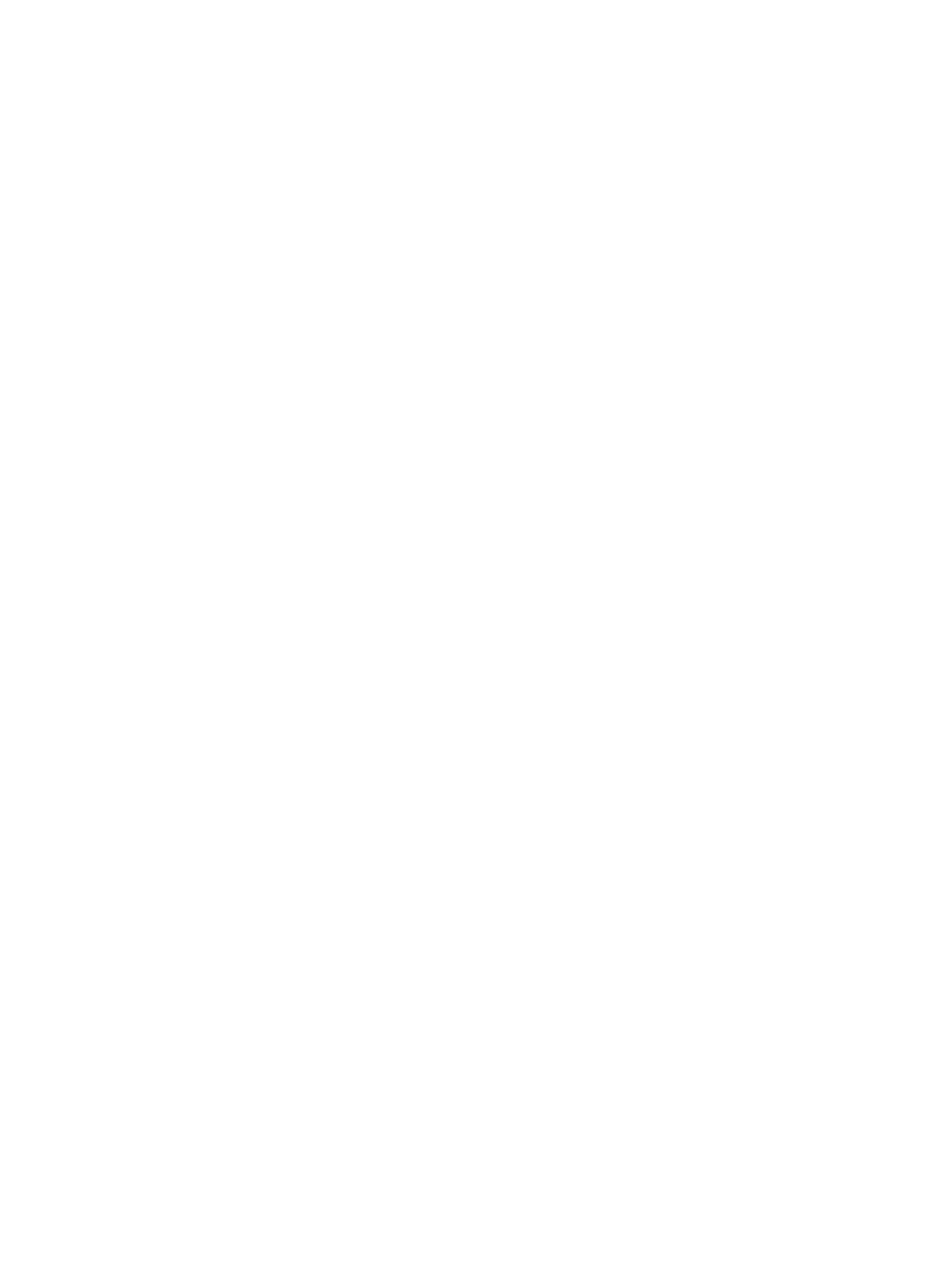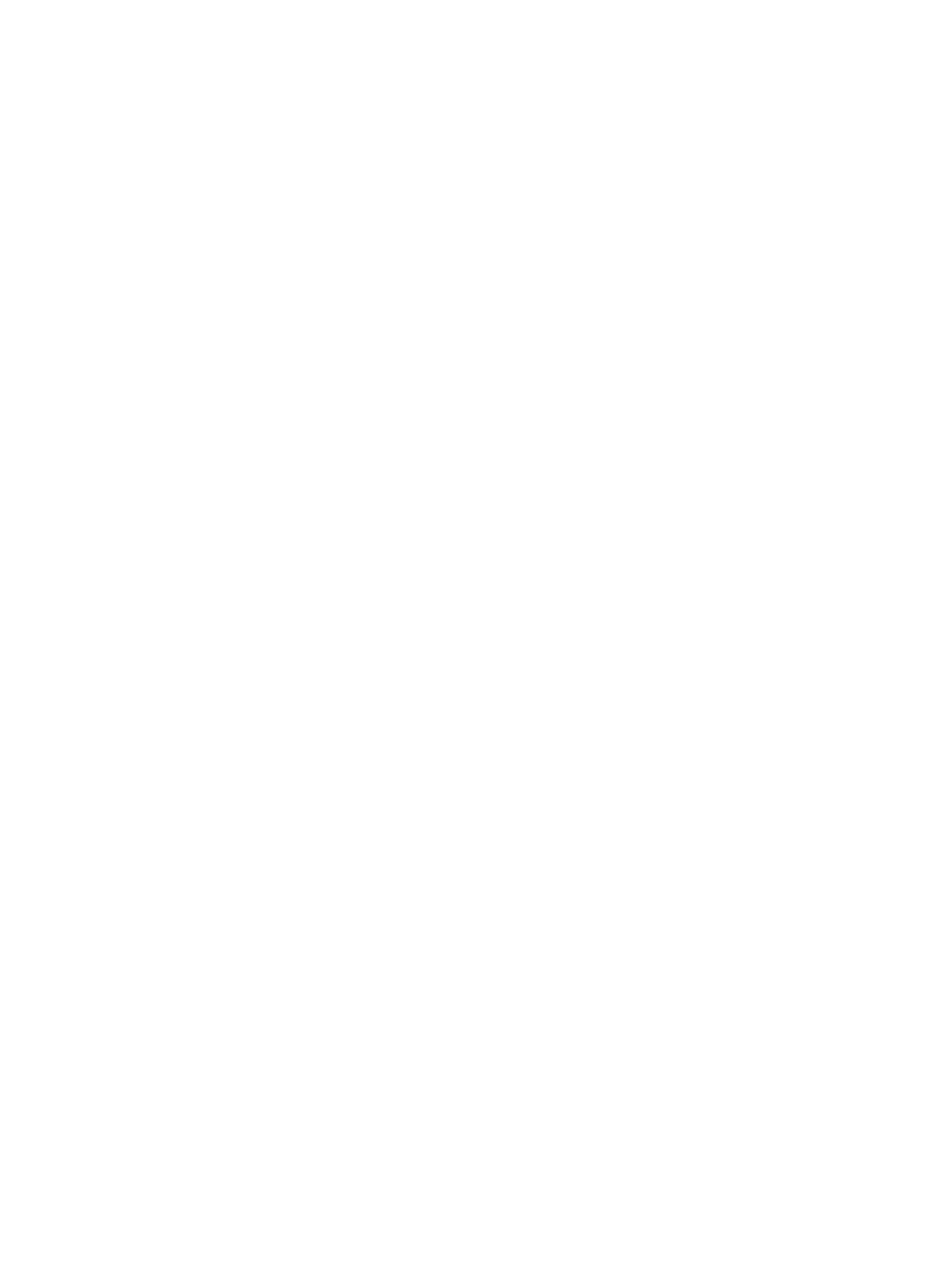
仮想ディスクの作成.....................................................................................................................................23
手動で作成した仮想ディスクを CommVault Simpan で使用するための準備.......................................24
Simpana ソフトウェアの起動......................................................................................................................25
CommCell へのログオン................................................................................................................................25
サポートログファイルのキャプチャ...............................................................................................................25
自動ディスク設定の変更....................................................................................................................................25
互換性マネージャ................................................................................................................................................26
エンクロージャ番号について............................................................................................................................26
章 4: DL Backup to Disk Appliance ソフトウェアのアップデート................................27
システムソフトウェアのアップデート...........................................................................................................27
システムソフトウェアアップデート通知の受信...........................................................................................27
OS のアップデート..............................................................................................................................................28
DL Backup to Disk Appliance アプリケーションのアップデート....................................................................28
Server Administrator のアップデート.................................................................................................................28
CommVault Simpana Backup and Recovery のアップデート.............................................................................28
章 5: 障害発生時のリカバリ..................................................................................................29
iDRAC 仮想メディアの使い方............................................................................................................................29
リモートアクセスのための iDRAC Enterprise の設定...............................................................................29
ウェブインタフェースへのアクセスと仮想メディアの設定................................................................29
リカバリソリューションマップ.......................................................................................................................30
DL Backup to Disk Appliance のフルリカバリの完了.................................................................................30
ディスクエラーからのリカバリ.......................................................................................................................31
RAID タイプについて....................................................................................................................................31
ディスクエラーの検知と監視.....................................................................................................................32
単一ディスクエラーからのリカバリ.........................................................................................................32
複数のディスクエラーからのリカバリ.....................................................................................................32
ディスクの交換.............................................................................................................................................32
OS の再インストール..........................................................................................................................................33
Dell Systems Build and Update Utility(SBUU)を使用した手動での OS のリカバリ.............................33
Dell Unified Server Configurator の使い方 - Lifecycle Controller Enabled を使用した OS のリカバリ....34
OS の再インストールの完了........................................................................................................................34
BIOS、ファームウェア、およびドライバのアップデート....................................................................35
Dell PowerVault DL Backup To Disk Appliance アプリケーションの再インストール....................................35
障害発生時の Dell PowerVault DL Backup To Disk Appliance Recovery And Update Utility の使い方......35
Windows Server の役割と機能の手動インストール.................................................................................41
Dell PowerVault DL Backup to Disk Appliance Recovery and Update Utility を使用したシステムの
修復
..................................................................................................................................................................43
OpenManage Server Administrator の修復..........................................................................................................43
障害発生時の CommVault Simpana Backup And Recovery の再インストール...............................................44
CommVault Simpana Backup and Recovery の修復.......................................................................................44